Autors Suprija Prabhu
Sistēmu Windows 11 palaida Microsoft ar daudzām funkcijām un opcijām, kas ir ērtas visiem cilvēki, tostarp tie, kuriem ir kognitīvi traucējumi, un viena no šīm iezīmēm ir nekas cits kā tēmas. Ir pieejami motīvi logiem, tastatūrai utt. un tie attiecas ne tikai uz gaišā un tumšā režīma tēmu. Varat izpētīt daudz vairāk motīvu, kas pastāv jūsu klēpjdatorā, un logi ļauj lietotājiem mainīt virtuālās tastatūras motīvu atbilstoši savām vēlmēm. Šajā rakstā mēs jums pastāstīsim, kā mainīt virtuālās tastatūras motīvu savā Windows 11 datorā
avots:- https://gearupwindows.com/how-to-change-theme-of-touch-keyboard-on-windows-11/
Kā mainīt virtuālās tastatūras motīvu savā Windows 11 datorā
1. darbība: nospiediet Windows + I taustiņus kopā uz tastatūras, lai atvērtu Iestatījumi lietotne.
2. darbība: Pēc tam dodieties uz Personalizēšana iestatījumu lietotnes loga kreisajā pusē.
3. darbība: Ritiniet lapu uz leju un noklikšķiniet uz Pieskarietiestastatūra loga labajā pusē, kā parādīts zemāk esošajā ekrānuzņēmumā.
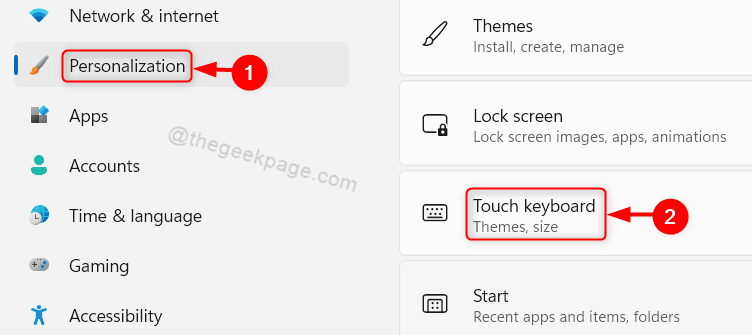
4. darbība: Sadaļā Tastatūras motīvs varat izvēlēties no daudzām pieejamajām opcijām, kā parādīts tālāk.

5. darbība: Jūs pat varat izveidot pielāgotu motīvu, noklikšķinot uz Rediģēt zem Pielāgots motīvs kā parādīts zemāk esošajā attēlā.

6. darbība: noklikšķiniet uz katras cilnes, t.i., Teksts, Atslēgas un Logs & atlasiet vajadzīgās krāsas un beidzot noklikšķiniet uz Saglabāt pogu apakšā, kā parādīts zemāk.

7. darbība: Lai pārbaudītu, vai jūsu veiktās izmaiņas ir atspoguļotas vai nē, noklikšķiniet uz Atveriet tastatūru pogu Skatiet savas izmaiņas opciju.

Tādā veidā jūs varat mainīt pašreizējo virtuālās tastatūras motīvu, kā arī izveidot pielāgotu motīvu savai sistēmas virtuālajai tastatūrai.
Tas viss, puiši.
Cerams, ka šis raksts bija informatīvs un noderīgs. Lūdzu, atstājiet mums komentārus zemāk.
Paldies!


